Συγγραφέας:
Clyde Lopez
Ημερομηνία Δημιουργίας:
21 Ιούλιος 2021
Ημερομηνία Ενημέρωσης:
1 Ιούλιος 2024
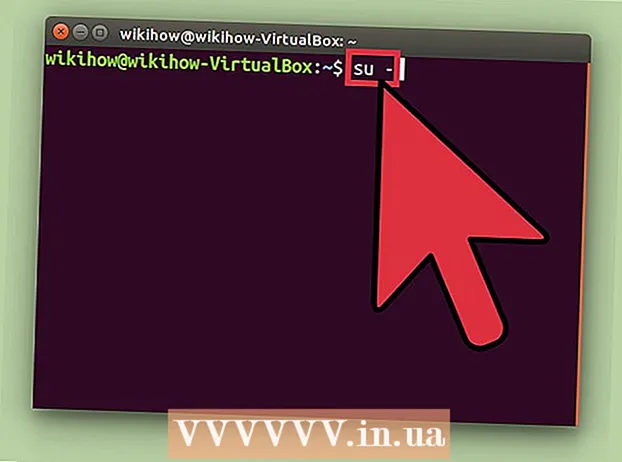
Περιεχόμενο
- Βήματα
- Μέθοδος 1 από 2: Εκτέλεση δικαιωμάτων υπερχρήστη με sudo
- Μέθοδος 2 από 2: Ενεργοποίηση δικαιωμάτων υπερχρήστη
- Συμβουλές
- Παρόμοια άρθρα
Για να εκτελέσετε διαχειριστικές εργασίες στο Linux, πρέπει να έχετε προνόμια υπερχρήστη (root). Οι περισσότερες διανομές Linux διαθέτουν ξεχωριστό λογαριασμό υπερχρήστη, αλλά το Ubuntu είναι απενεργοποιημένο από προεπιλογή. Αυτό αποτρέπει τυχαία σφάλματα και προστατεύει το σύστημα από την εισβολή. Για να εκτελέσετε εντολές που απαιτούν πρόσβαση διαχειριστή, χρησιμοποιήστε την εντολή sudo.
Βήματα
Μέθοδος 1 από 2: Εκτέλεση δικαιωμάτων υπερχρήστη με sudo
 1 Πατήστε το συνδυασμό πλήκτρων Ctrl+Alt+Τγια να ανοίξετε ένα παράθυρο τερματικού. Δεδομένου ότι τα δικαιώματα υπερχρήστη είναι απενεργοποιημένα από προεπιλογή στο Ubuntu, δεν μπορείτε να χρησιμοποιήσετε την εντολή su και να λάβετε δικαιώματα διαχείρισης, όπως σε άλλες διανομές Linux. Αντ 'αυτού, πρέπει πρώτα να εκτελέσετε την εντολή sudo.
1 Πατήστε το συνδυασμό πλήκτρων Ctrl+Alt+Τγια να ανοίξετε ένα παράθυρο τερματικού. Δεδομένου ότι τα δικαιώματα υπερχρήστη είναι απενεργοποιημένα από προεπιλογή στο Ubuntu, δεν μπορείτε να χρησιμοποιήσετε την εντολή su και να λάβετε δικαιώματα διαχείρισης, όπως σε άλλες διανομές Linux. Αντ 'αυτού, πρέπει πρώτα να εκτελέσετε την εντολή sudo.  2 Εισαγω sudoπριν εισάγετε το υπόλοιπο της εντολής. Η προσθήκη του sudo στην αρχή της εντολής θα την εκτελέσει ως διαχειριστής.
2 Εισαγω sudoπριν εισάγετε το υπόλοιπο της εντολής. Η προσθήκη του sudo στην αρχή της εντολής θα την εκτελέσει ως διαχειριστής. - Παράδειγμα: εντολή sudo /etc/init.d/ διακοπή εργασίας σταματά το δίκτυο και sudo adduser προσθέτει έναν νέο χρήστη στο σύστημα. Και οι δύο αυτές εντολές απαιτούν δικαιώματα υπερχρήστη.
- Για να εκτελέσει την εντολή το sudo, θα πρέπει να εισαγάγετε τον κωδικό πρόσβασής σας. Το Linux αποθηκεύει τον κωδικό πρόσβασης για 15 λεπτά, οπότε δεν χρειάζεται να τον πληκτρολογείτε συνεχώς.
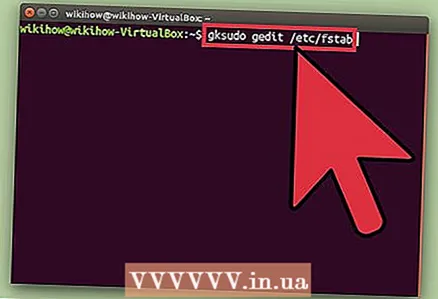 3 Εισαγω gksudo πριν εκτελέσετε μια εντολή που ανοίγει ένα πρόγραμμα γραφικής διεπαφής χρήστη (GUI). Για λόγους ασφαλείας, το Ubuntu δεν συνιστά τη χρήση της εντολής sudo για την εκτέλεση προγραμμάτων GUI. Αντ 'αυτού, εισάγετε gksudo πριν από την εντολή που ξεκινά το πρόγραμμα.
3 Εισαγω gksudo πριν εκτελέσετε μια εντολή που ανοίγει ένα πρόγραμμα γραφικής διεπαφής χρήστη (GUI). Για λόγους ασφαλείας, το Ubuntu δεν συνιστά τη χρήση της εντολής sudo για την εκτέλεση προγραμμάτων GUI. Αντ 'αυτού, εισάγετε gksudo πριν από την εντολή που ξεκινά το πρόγραμμα. - Παράδειγμα: εισαγάγετε gksudo gedit / etc / fstabγια να ανοίξετε το αρχείο "fstab" στον επεξεργαστή κειμένου GEdit GUI.
- Εάν χρησιμοποιείτε το KDE Window Manager, αντί για gksudo πληκτρολογήστε την εντολή kdesudo.
 4 Προσομοιώστε το περιβάλλον υπερχρήστη. Εάν είστε προχωρημένος χρήστης και θέλετε να ανοίξετε μια κονσόλα Linux με πραγματικά δικαιώματα διαχειριστή για να εκτελέσετε συγκεκριμένα προγράμματα, προσομοιώστε το άνοιγμα της κονσόλας χρησιμοποιώντας την εντολή sudo –i... Αυτή η εντολή θα σας δώσει δικαιώματα υπερχρήστη με μεταβλητή διαχειριστικού περιβάλλοντος.
4 Προσομοιώστε το περιβάλλον υπερχρήστη. Εάν είστε προχωρημένος χρήστης και θέλετε να ανοίξετε μια κονσόλα Linux με πραγματικά δικαιώματα διαχειριστή για να εκτελέσετε συγκεκριμένα προγράμματα, προσομοιώστε το άνοιγμα της κονσόλας χρησιμοποιώντας την εντολή sudo –i... Αυτή η εντολή θα σας δώσει δικαιώματα υπερχρήστη με μεταβλητή διαχειριστικού περιβάλλοντος. - Εισαγάγετε την εντολή sudo passwd ρίζα... Αυτό θα δημιουργήσει έναν κωδικό πρόσβασης για το root, επιτρέποντας έτσι την πρόσβαση διαχειριστή. Δείτε, μην ξεχάσετε αυτόν τον κωδικό πρόσβασης.
- Εισαγω sudo -i... Εισαγάγετε τον κωδικό πρόσβασής σας όταν σας ζητηθεί.
- Το εικονίδιο στο τερματικό θα αλλάξει από $ στο #υποδεικνύοντας ότι έχετε πλέον δικαιώματα υπερχρήστη.
 5 Παραχωρήστε πρόσβαση sudo σε άλλο χρήστη. Εάν δημιουργείτε λογαριασμό για κάποιον που δεν έχει αυτήν τη στιγμή πρόσβαση διαχειριστή, προσθέστε το όνομά του στην ομάδα sudo. Για να το κάνετε αυτό, εισαγάγετε usermod -aG όνομα χρήστη sudo (αντικαταστήστε το "όνομα χρήστη" με το σωστό όνομα χρήστη).
5 Παραχωρήστε πρόσβαση sudo σε άλλο χρήστη. Εάν δημιουργείτε λογαριασμό για κάποιον που δεν έχει αυτήν τη στιγμή πρόσβαση διαχειριστή, προσθέστε το όνομά του στην ομάδα sudo. Για να το κάνετε αυτό, εισαγάγετε usermod -aG όνομα χρήστη sudo (αντικαταστήστε το "όνομα χρήστη" με το σωστό όνομα χρήστη).
Μέθοδος 2 από 2: Ενεργοποίηση δικαιωμάτων υπερχρήστη
 1 Πατήστε το συνδυασμό πλήκτρων Ctrl+Alt+Τγια να ανοίξετε ένα παράθυρο τερματικού. Για λόγους ασφαλείας (και για την αποφυγή καταρρεύσεων), ο λογαριασμός υπερχρήστη απενεργοποιείται από προεπιλογή. Για να εκτελέσετε με ασφάλεια μια εντολή ως διαχειριστής, χρησιμοποιήστε τις εντολές sudo ή gksudo. Εάν απλώς πρέπει να έχετε ξεχωριστό λογαριασμό με δικαιώματα υπερχρήστη (εάν απαιτείται από το πρόγραμμα που χρησιμοποιείται στην εταιρεία σας ή θα υπάρχει ένα άτομο πίσω από αυτόν τον υπολογιστή), ενεργοποιήστε τα δικαιώματα υπερχρήστη εισάγοντας μερικές απλές εντολές.
1 Πατήστε το συνδυασμό πλήκτρων Ctrl+Alt+Τγια να ανοίξετε ένα παράθυρο τερματικού. Για λόγους ασφαλείας (και για την αποφυγή καταρρεύσεων), ο λογαριασμός υπερχρήστη απενεργοποιείται από προεπιλογή. Για να εκτελέσετε με ασφάλεια μια εντολή ως διαχειριστής, χρησιμοποιήστε τις εντολές sudo ή gksudo. Εάν απλώς πρέπει να έχετε ξεχωριστό λογαριασμό με δικαιώματα υπερχρήστη (εάν απαιτείται από το πρόγραμμα που χρησιμοποιείται στην εταιρεία σας ή θα υπάρχει ένα άτομο πίσω από αυτόν τον υπολογιστή), ενεργοποιήστε τα δικαιώματα υπερχρήστη εισάγοντας μερικές απλές εντολές. - Το ξεκλείδωμα των δικαιωμάτων υπερχρήστη μπορεί να βλάψει το σύστημα, γι 'αυτό το Ubuntu δεν συνιστά να το κάνετε αυτό.
 2 Εισαγάγετε την εντολή sudo passwd ρίζα και πατήστε Εισαγάγετε. Θα σας ζητηθεί να δημιουργήσετε έναν νέο κωδικό πρόσβασης για τον υπερχρήστη. Δείτε, μην χάσετε αυτόν τον κωδικό πρόσβασης.
2 Εισαγάγετε την εντολή sudo passwd ρίζα και πατήστε Εισαγάγετε. Θα σας ζητηθεί να δημιουργήσετε έναν νέο κωδικό πρόσβασης για τον υπερχρήστη. Δείτε, μην χάσετε αυτόν τον κωδικό πρόσβασης.  3 Εισαγάγετε τον κωδικό πρόσβασής σας και, στη συνέχεια, κάντε κλικ Εισαγάγετε.
3 Εισαγάγετε τον κωδικό πρόσβασής σας και, στη συνέχεια, κάντε κλικ Εισαγάγετε. 4 Εισαγάγετε ξανά τον κωδικό πρόσβασης και, στη συνέχεια, πατήστε Εισαγάγετε. Ο λογαριασμός υπερχρήστη θα έχει τώρα έναν κωδικό πρόσβασης.
4 Εισαγάγετε ξανά τον κωδικό πρόσβασης και, στη συνέχεια, πατήστε Εισαγάγετε. Ο λογαριασμός υπερχρήστη θα έχει τώρα έναν κωδικό πρόσβασης. 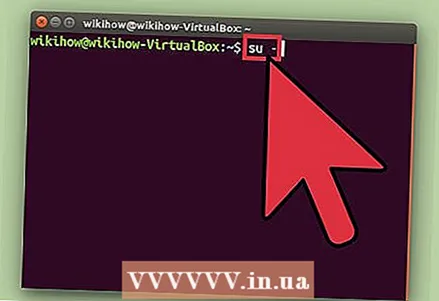 5 Εισαγάγετε την εντολή su - και πατήστε Εισαγάγετε. Εισαγάγετε τον κωδικό πρόσβασης υπερχρήστη για να ανοίξετε την κονσόλα.
5 Εισαγάγετε την εντολή su - και πατήστε Εισαγάγετε. Εισαγάγετε τον κωδικό πρόσβασης υπερχρήστη για να ανοίξετε την κονσόλα. - Για να απενεργοποιήσετε τον λογαριασμό υπερχρήστη, εισαγάγετε την εντολή sudo passwd -dl ρίζα.
Συμβουλές
- Προσπαθήστε να συνδεθείτε με τα δικαιώματα υπερχρήστη όσο το δυνατόν λιγότερο. Σχεδόν όλες οι εντολές που απαιτούν δικαιώματα υπερχρήστη μπορούν να εκτελεστούν από τις εντολές sudo ή gksudo.
- Χρησιμοποιώντας την εντολή sudo –i μπορείτε να έχετε πρόσβαση στην κονσόλα άλλου χρήστη στο σύστημα. Για να γίνετε μέγιστος χρήστης, εισαγάγετε sudo –i Μέγκαι στη συνέχεια εισάγετε τον κωδικό πρόσβασής σας (όχι του Maxim).
Παρόμοια άρθρα
- Πώς να εγκαταστήσετε γραμματοσειρές True Type στο Ubuntu
- Πώς να αποκτήσετε πρόσβαση σε αρχεία Windows στο Ubuntu
- Πώς να γίνετε υπερχρήστης Linux
- Πώς να εγκαταστήσετε το Oracle Java στο Ubuntu Linux
- Πώς να εγκαταστήσετε το Oracle Java JDK στο Ubuntu Linux
- Πώς να εγκαταστήσετε το Ubuntu
- Πώς να εγκαταστήσετε το Ubuntu στο VirtualBox
- Πώς να εγκαταστήσετε το Adobe Flash Player στο Ubuntu
- Πώς να εγκαταστήσετε το Oracle Java JRE στο Ubuntu Linux



